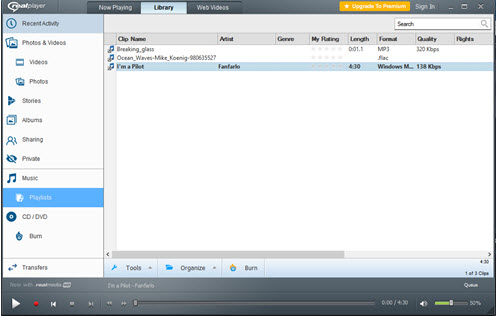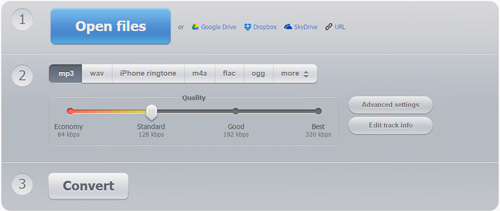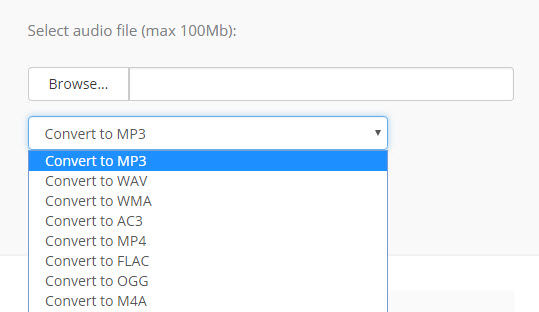Muuntaminen MP3-tiedostoja MOV muotoon Mac on touhu, kun ei ole oikea mediamuunnin. Saatat olla tiedostoja MP3-muodossa ja haluat lähettää sen toimittajat tai sivustoja, joka tukee vain MOV-formaatin kuten Behance. Tässä tilanteessa sinun tulee muuntaa MP3-tiedoston MOV. Paras tapa muuntaa MP3-tiedostoja on käyttää Media Converter, joka tukee ääni- ja videoformaatteja. Tässä artikkelissa aiomme esitellä sinulle MP3 MOV Converter , joka voidaan asentaa Macissa.
Voit muuntaa MP3 MOV
Ihanteellinen Media Converter tehdä MP3 MOV muuntaminen on UniConverter. Tämä ohjelmisto ei ainoastaan tue ääniformaatteja myös videoformaatteja. Se on monipuolinen media muunnin, joka tukee lähes kaikkia tiedostomuotoja. Lisäksi UniConverter tukee erän muuntaminen tiedostojen tarkoittaa voit ladata useita MP3-tiedostoja ja muuntaa ne kerralla. Tällä ohjelmalla voit muuntaa tiedostoja nolla laadun heikkenemistä Web jakamiseen sivustoja kuten Vimeo, YouTube ja Facebook.
Hanki UniConverter - Video Converter
- Tukee muuntaminen ääniformaatteja, kuten MP3, AC3, FLAC, APE AAC, AIFF, MKA, OGG, AU ilman laadun heikkenemistä.
- Muuntaa videoformaatteja sisältää HD-formaatteja ja vakio tiedostomuotoja, kuten MOV, AVI, MP4, MOD, TOD, WMV, MPG, MPEG, MKV nopeasti 90X nopeammin.
- Lataa tai nauhoittaa videoita verkossa jakamiseen sivustot kuten Facebook, YouTube, Vimeo, Vevo, Hulu, Metacafe, Blip, Break, MySpace ja paljon muuta.
- Edit DVD mediatiedostot ja polttaa DVD-mediatiedostoja ansiosta sisäänrakennettu DVD Media Toolkit.
- Rakennettu s Video Editor, jolla on kyky leikata, rajata, kääntää, yhdistää ja tehdä perus editointiin.
- Täysin yhteensopiva Windows 10, 8, 7, XP, Vista ja MacOS 10,12, 10,11, 10,10, 10,9, 10,8, ja 10,7.
Muuntaa MP3 MOV muotoon iSkysoft
Alla olevat ohjeet johtavat voit muuntaa MP3-tiedoston MOV-muodossa ilman laadun heikkenemistä. Lataa UniConverter ja asentaa sen tietokoneeseen. Tämän jälkeen voit seurata näitä vauvan askelia.
Vaihe 1. Lataa MP3-tiedostoja MOV Converter
Avoin UniConverter, lataa MP3-kappaleita klikkaamalla ”File” ja sen jälkeen ”Lataa Media Files”, jonka avulla voit ladata MP3-tiedoston. Windows-käyttäjät voivat klikata ”Add Files” -kuvaketta käyttöliittymä. Voit myös vetää ja pudottaa MP3-tiedostoja ohjelman ikkunassa.

Vaihe 2. Valitse MOV kuin Esitysmuoto
Ohjelman käyttöliittymän, voit nähdä ladattu MP3-tiedoston tai tiedostoja. Seuraavaksi sinun täytyy siirtää kohdistin puolivälissä pohjaan ja klikkaa Output kuvaketta. Klikkaa sitä saada esitysmuodon vaihtoehdot. Klikkaa ”Video” ja selaa ja klikkaa ”MOV” -muodossa. Valitse sitten kohdekansio jossa voit valita kansion, jonka haluat tallentaa muunnettu tiedosto on helppo käyttää.

Vaihe 3. muuntaa MP3 MOV
Muuntaa MP3 MOV, klikkaa ”Convert” -painiketta. Ohjelma alkaa muuntaa tiedoston heti. Näet muuntaminen edistymistä näytöllä ja kun se on valmis, ohjelma ilmoittaa sinulle avaamaan MOV tiedostot on muunnettu.

Valinnainen: Vapaa muuntaa MP3 MOV Online
Jos haluat muuntaa MP3 MOV asentamatta työpöydän ohjelma, kokeile tämän ilmaisen MP3 MOV verkossa muunnin alla:
Huomaa: Koska verkkotyökalu ei tue "https", joten jos sisältö alla oli tyhjä, ota manuaalisesti klikkaa "Shield" kuvaketta oikealla selaimen osoiteriville ladata kirjoitus. Tämä toiminta on turvallista ilman haittaa tai tietokoneen tietoja.